ドコモの機種変更は自分でも出来る!SIMフリー端末に機種変更
このページにはPRリンクが含まれています
「ドコモの機種変更を自分でできるのか知りたい」
「どういう手順で機種変更を進めればいいの?」とお考えではないでしょうか。
スマホの機種変更は、ショップでしかできないと考えている人も少なくないようですが、実は自分でも簡単に行えます。
結論から言えば、ドコモの機種変更は手数料がかからない「ドコモオンラインショップ」で行うのが一番おすすめです。
オンラインショップで行う場合は以下の5STEPの手順で機種変更ができます。
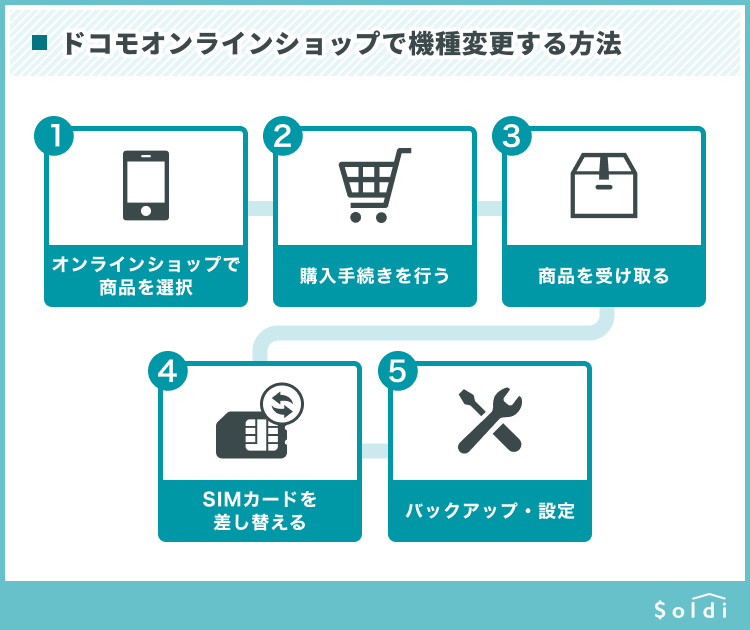
この記事では、機種変更の方法や、必要書類、データの移行までドコモのスマホを自分で機種変更する方法をくわしく解説していきます。
利用できるキャンペーンや、おすすめの機種も紹介しますので、ぜひ参考にしてみてください!
ドコモの購入補助プログラム利用で
最大44,000円分の機種代割引
目次
ドコモの機種変更を行う方法
ドコモの機種変更を行う方法は下記の3通りです。
その中でもおすすめは、手数料のかからないオンラインショップでの機種変更です。
ドコモの機種変更はドコモオンラインショップがおすすめ
ドコモの機種を変更する方法には3通りありますが、基本的にはドコモオンラインショップを利用するのがおすすめです。
機種変更をオンラインショップで行うと、以下のようなメリットがあります。
ドコモオンラインショップで機種変更するメリット
- 事務手数料が0円
- 自宅から24時間いつでも機種変更の手続きができる
- 待ち時間なし、機種変更なら最短5分で可能
- 自分の好きなペースで機種変更できる
- ドコモの公式ショップだから安心
近年では、スマホもオンラインで購入する方が増えており、不要なオプションを勧められることなく契約できるメリットもあります。
オンラインショップなら自宅で手続きができますし、ショップで長時間待たされてイライラすることもありません。
機種変更は、やってみると意外と簡単に済ませられます。
よほど機械が苦手で、スタッフの話をしっかり聞きたいといったことがなければドコモオンラインショップでの機種変更にチャレンジしてみるのがおすすめです。
ドコモの購入補助プログラム利用で
最大44,000円分の機種代割引
ドコモオンラインショップで機種変更する方法
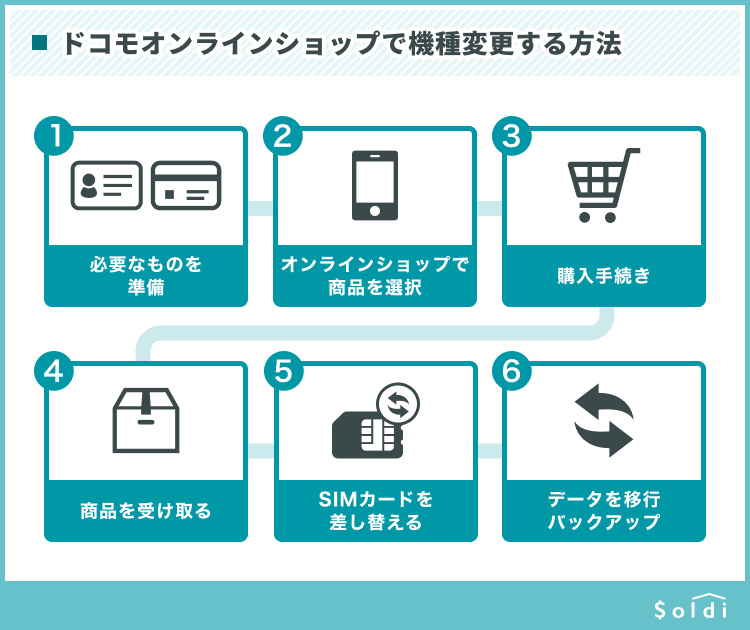
ドコモオンラインショップで機種変更を申し込み、実際に使えるようになるまでには以下の6STEPがあります。
ドコモオンラインショップで機種変更する方法
まずは、機種変更時に必要になるものを紹介します。
①ドコモオンラインショップで機種変更する際に必要なもの
ドコモオンラインショップで機種変更するときには、以下のものが必要です。
ドコモオンラインショップの機種変更手続きで必要なもの
- dアカウントのIDとパスワード
- クレジットカードまたは特定の金融機関口座情報
ドコモオンラインショップで機種変更する際には、ショップにログインするためのdアカウントのIDとパスワードが必要になります。
dアカウントはWeb、アプリ、店頭のいずれかで作成できます。
作成時にはメールアドレスと基本情報の登録が必要です。
②ドコモオンラインショップで商品を選択する
ドコモオンラインショップの「機種を探す」のボタンから機種ページに移動し、購入する端末を選びます。
カラーや容量を選択後、画面下部にある「機種だけ購入(白ロム)の場合はこちら」を選択してください。
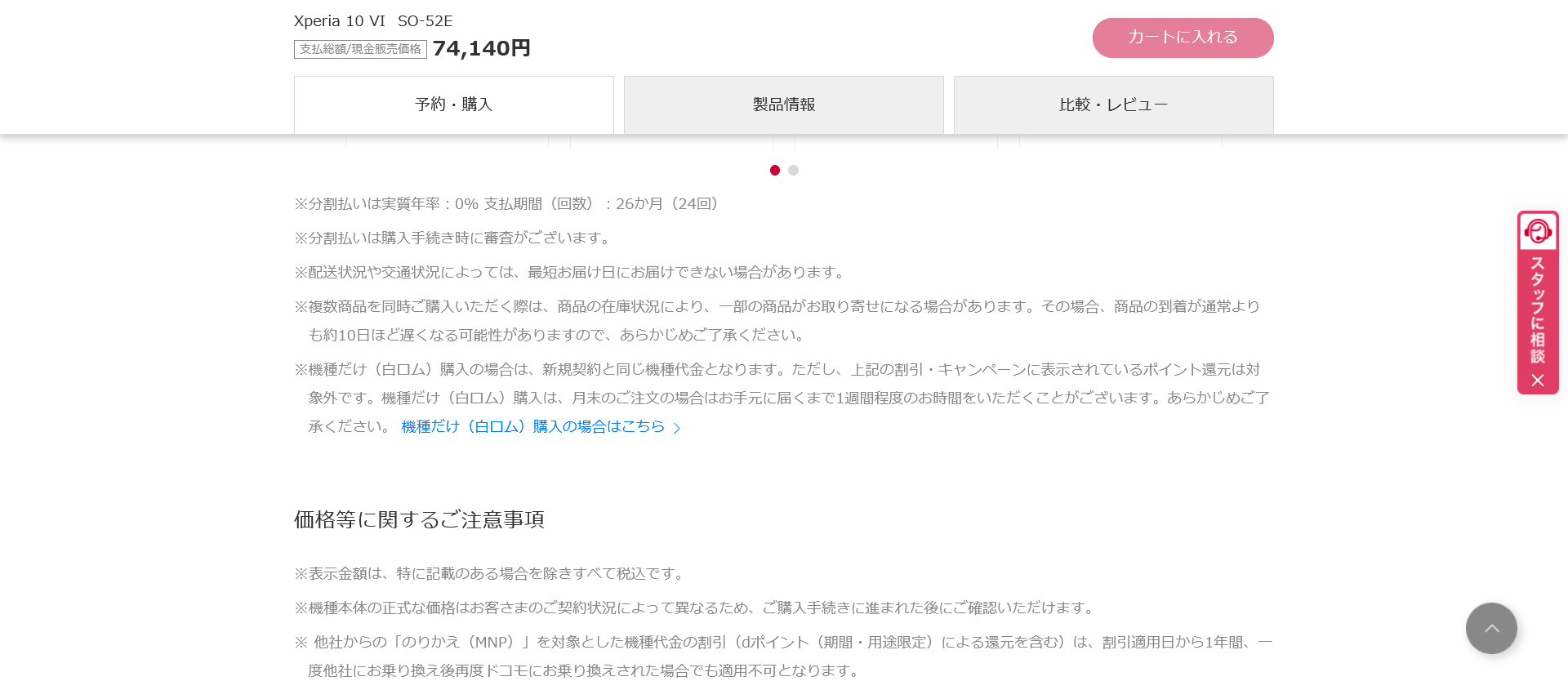
(画像引用:Xperia 10 VI SO-52E)
「機種だけ購入(白ロム)の場合はこちら」のページでないと端末のみ購入することはできません。
指定のページからでないと新規契約かMNP乗り換え画面しか表示されないので機種変更の際は必ず「機種だけ購入(白ロム)の場合はこちら」をタップして手続きを行ってください。
選択後dアカウントのログイン画面が表示されます。
あらかじめ作成しておいたdアカウントを使ってログインしてください。
ドコモの購入補助プログラム利用で
最大44,000円分の機種代割引
③購入手続きをする
商品選択後、手続き画面に従って購入手続きを進めます。
ドコモの購入手続きで記載するもの
- 契約者情報入力:名前・生年月日・住所・電話番号・メールアドレスを記入
- お支払い情報:クレジット・口座振替・ドコモ携帯電話とのまとめ支払い中1つ。支払い方法も(一括払いor分割払い)選ぶ
- 商品受け取り方法:「宅配便」もしくは「ドコモショップでの受取」を選ぶ
- 料金プラン:料金プラン・サービスを選ぶ
- キャンペーン・割引き:適用できるキャンペーン・割引きを選ぶ
手続きの途中でSIMカードの交換が必要な場合は画面に「UIMカードの確認」が表示されます。
スマホを利用するためにはこのSIMカードが必ず必要なので「UIMカードの確認」が表示されたら必ず再発行をしてください。
機種変更と同時に申し込むとSIMカード再発行の手数料1,100円が無料になります。
申し込みが完了したら、受付日時と受付番号を手元に保管しておき、商品の到着を待ちましょう。
ドコモの購入補助プログラム利用で
最大44,000円分の機種代割引
④商品を受け取る
申し込みから最短2日ほどで商品が発送されるので到着を待ち、自宅もしくはドコモショップで商品を受け取ります。
配送状況はドコモオンラインショップでいつでも確認が可能です。
➄SIMカードを差し替える
②の購入手続きで「SIMカードの確認」の画面が表示されなかった方は古い端末からSIMカードを抜き取り、新しい端末に差し替えます。
古い端末と新しい端末のSIMカードサイズが異なる場合はスマホ端末と一緒に同封されているSIMカードを新しいスマホへ差し込みます。
■SIMカードの入れ替え方法
- 古いスマホからSIMカードを取り出す

- SIMカードを新しいスマホのトレイに乗せる

- 新しいスマホへSIMカードを挿入する

iPhoneやAndroidのSIMカード挿入口はそれぞれ本体左側の音量調整ボタンの下や端末の裏ぶた内の電池パック・本体サイド側にあります。
クリップやSIM取り出しツールの先端を挿入口の穴に差し込んで、SIMカードを入れ替えるようにしましょう。
⑥データの移行・バックアップ/利用開始の手続きを行う
既存のスマホから電話帳などのデータ移行を行いましょう。
データ移行を行わないとそれまでに保存してきた連絡先・写真などのデータを引き継げません。
データ移行の方法や利用開始の手続きは、のちほどの「機種変更手続き後のデータ移行方法」で解説します。
データ移行が完了したら続けて「利用開始の手続き」を行います。
利用開始の手続きをを行わないとモバイル通信が利用できません。
利用開始の手続き方法についても記事下部で紹介していくので順番に沿って必ず手続きを行いましょう。
ドコモオンラインショップの詳しいメリットデメリットを知りたい方は下記の記事も参考にしてください。
ドコモオンラインショップでの機種変更の流れ!メリット・デメリットからやり方まで
ドコモの購入補助プログラム利用で
最大44,000円分の機種代割引
ドコモショップや家電量販店で機種変更する方法
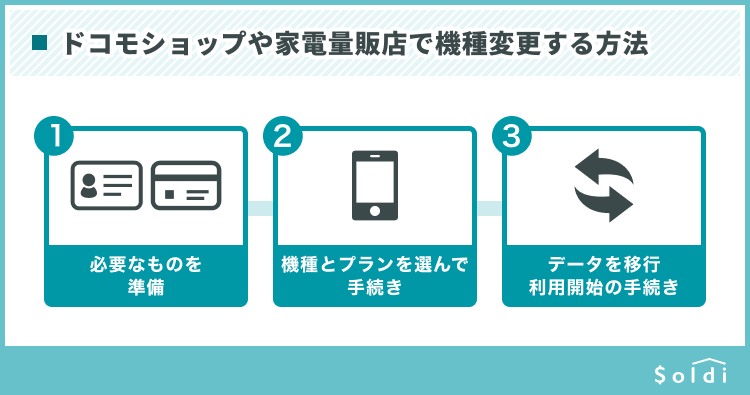
ドコモショップや家電量販店で機種変更する方法を解説していきます。
ドコモショップや家電量販店で機種変更する方法
ドコモオンラインショップでの機種変更がおすすめですが、店舗や家電量販店で機種変更したい場合は確認しておきましょう。
①ドコモショップや家電量販店で機種変更する際に必要なもの
ドコモショップや家電量販店で機種変更するときに必要なものは、以下のとおりです。
ドコモショップや家電量販店で機種変更時に必要なもの
- 現在利用している携帯電話本体
- 事務手数料:3,850円
- (SIMカードの交換が必要な場合)SIMカード再発行手数料:3,850円
- 電話機の購入代金
- 本人確認書類(運転免許証・マイナンバーカードなど)
本人確認書類は、下記のものから準備しておきましょう。
本人確認書類一覧
- 運転免許証(都道府県公安委員会発行のもの。国際運転免許証除く)
- マイナンバーカード(個人番号カード)
- 身体障がい者手帳
- 精神障がい者保健福祉手帳(障がい者手帳)
- 療育手帳
- 健康保険証・補助書類((公共料金領収書・住民票・のいずれか)
- 住民基本台帳カード(顔写真があるもの)・補助書類((公共料金領収書・住民票・のいずれか)
②機種とプランを選んで手続きをする
店頭の商品から機種を選び、機種変更手続きを行います。
購入する機種は、あらかじめドコモのホームページで候補を2〜3種類に絞っておき、当日は操作性などを確認するだけにしておくとスムーズです。
プランの変更をする場合には、月々の支払額シミュレーションをしてもらってから決められます。
なお、古いスマホと新しく購入するスマホのSIMカードサイズが異なる場合は必ずSIMカードの再発行を一緒に行ってください。
SIMカードのサイズが異なるとせっかく新しい端末を購入しても利用できません。
SIMカードのサイズが分からない場合は手続きを行う際にSIMカードの再発行が必要かどうか必ず聞くようにしましょう。SIMカードの再発行が必要な場合はSIMカード再発行の手続きも一緒に勧めてくれます。
なお、SIMカード再発行には機種変更の手続きとは別で手数料の3,850円がかかります。
③データの移行とバックアップ/利用開始手続きを行う
データの移行とバックアップは、基本的にはショップや量販店では対応しておりません。
後述する「機種変更手続き後のデータ移行方法」を参考に自分で行う必要があります。
ただし、ドコモショップではキャリアアプリの移行方法を案内したうえで、LINEやSNSなど一部のアプリに限って引継ぎをしてくれる「アプリ設定サポート」と呼ばれるサービスを提供しています。
| インストール・初期設定・アカウントの引き継ぎをしてもらえるアプリ | LINE・X・Instagram・Facebook・メルカリ・モバイルSuica・ディズニーツムツム・Pokemon GO |
|---|---|
| 費用(1アプリにつき) | 1,650円 |
どうしても自分でやるのが不安という方は「アプリ設定サポート」の利用を申し出ましょう。
ドコモの購入補助プログラム利用で
最大44,000円分の機種代割引
自分でSIMフリースマホを購入して機種変更する方法
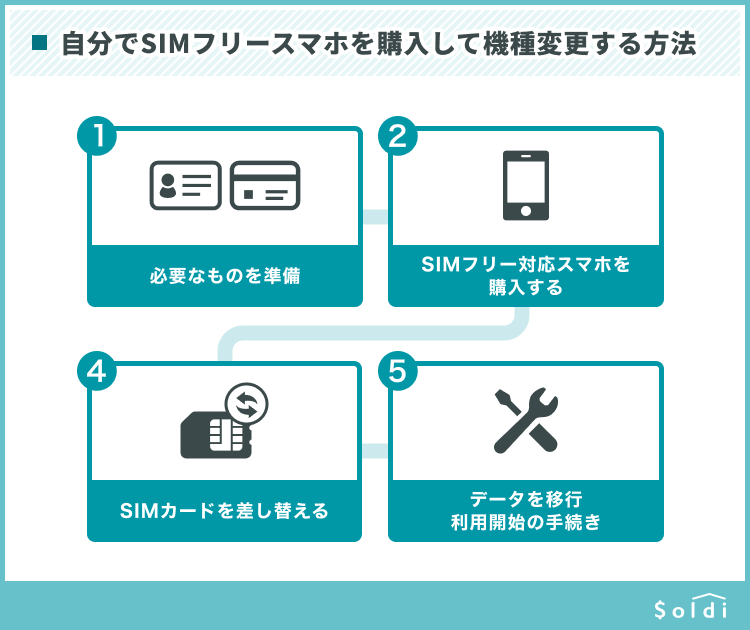
自分でSIMフリースマホを購入して機種変更を行うことも可能です。
自分でSIMフリースマホを購入して機種変更する方法
必要なものと手順を順番に解説していきます。
①自分でSIMフリースマホを購入して機種変更する際に必要なもの
自分でSIMフリースマホを購入してドコモ内で機種変更する際は、下記を用意しておきましょう。
②SIMフリー対応スマホを購入する
SIMフリー対応のスマホをECサイトや中古サイトを利用して購入しましょう。
なお、SIMフリーではないドコモ回線以外のスマホの場合は購入したとしてもインターネットを利用できません。
必ずSIMフリー済みのスマホを購入してください。
SIMフリー端末を選ぶときには、以下の2点に注意しましょう。
SIMカードの種類を確認する
お使いのSIMカードのサイズと購入予定のSIMカードのサイズが同じか確認してください。
SIMカードとはスマホに必ず装着されているICカードのことで、このカードに記載されている情報を基にインターネットを利用できます。
主なSIMカードのサイズは標準SIM・micro SIM・nano SIMの3種類があり、この中で最も利用されているのはnano SIMサイズです。
| サイズ | 主な端末 | |
|---|---|---|
| 標準SIM | 縦25mm×横15mm | Xperia acro(2012年発売) GALAXY S(2010年発売) iPhone 3G(2008年発売) iPhone(2007年発売)など |
| micro SIM | 縦15mm×横12mm | ZenFone 3(2016年発売) Xperia Z(2013年発売) HUAWEI P8 lite(2015年発売) iPhone 4(2010年発売)など |
| nano SIM | 縦12.3mm×横8.8mm | 近年発売のAndroid端末のほとんど iPhone 5(2012年発売)以降の主なiPhoneシリーズ |
上記に記載のないスマホのSIMカードの種類は、端末の公式ホームページにてご確認ください。
スマホを購入する際に使用しているスマホのSIMカードと同じタイプのカードを使用する機種を選ばないと、ドコモショップでSIMカードの変更手続きが必要です。
その際にはカード発行手数料として3,850円(税込)が発生します。(ドコモオンラインショップでは1,100円(税込))
ドコモの購入補助プログラム利用で
最大44,000円分の機種代割引
端末の対応周波数帯を確認する
最近の機種は複数の周波数に対応していますが、機種によっては対応周波数に制限があるタイプもみられます。
ドコモでスマホを利用するなら、ドコモが提供している通信方式・周波数にあった機種を選ぶ必要があります。
ドコモの通信方式と周波数は総務省のウェブサイトで確認するようにしましょう。
ドコモの購入補助プログラム利用で
最大44,000円分の機種代割引
③SIMカードを差し替える
古いドコモの端末と新しいスマホのSIMカードサイズが同じ場合、古い端末からSIMカードを抜き取り、新しい端末に差し替えます。
古い端末と新しい端末のSIMカードサイズが異なる場合はあらかじめ申し込んでおいた新しいSIMカードを差し込みます。
■SIMカードの入れ替え方法
- 古いスマホからSIMカードを取り出す

- SIMカードを新しいスマホのトレイに乗せる

- 新しいスマホへSIMカードを挿入する

iPhoneやAndroidのSIMカード挿入口はそれぞれ本体左側の音量調整ボタンの下や端末の裏ぶた内の電池パック・本体サイド側にあります。
クリップやSIM取り出しツールの先端を挿入口の穴に差し込んでSIMカードを入れ替えるようにしましょう。
詳しいやり方はこちらでも確認ください。
④データの移行とバックアップ/利用開始手続きを行う
SIMカードを差し替えるだけでは、データの移行は行われません。
データの移行とバックアップは、次項で紹介する「機種変更手続き後のデータ移行方法」で、自身で行うようにしましょう。
データ移行を行わないとそれまでに保存してきた連絡先・写真などのデータを引き継げません。
データ移行が完了したら続けて「利用開始の手続き」を行います。
利用開始の手続きをを行わないとモバイル通信が利用不可できません。
利用開始の手続き方法についても記事下部で紹介していくので順番に沿って必ず手続きを行いましょう。
機種変更手続き後のデータ移行方法
データ移行の方法は、既存機種と移行先の機種が何かによって方法が異なります。
■機種ごとのデータ移行方法
| 機種 | 移行方法 | 内容 |
|---|---|---|
| AndroidからAndroid iPhoneからAndroid | Googleドライブを利用 | 1.スマホの設定アプリから「システム」>「バックアップ」でバックアップサービスをオンにする。 2.新しい端末にGoogleアカウントを追加すると自動で復元される |
| AndroidからiPhone | 「iOSに移行」アプリを利用 | 1.「iOSで移行」アプリをAndroid端末にインストール 2.iOSの端末設定で「Androidからデータを移行」まで進める 3.画面の指示に従い移行を完了させる |
| iPhoneからiPhone | 「クイックスタート機能」を利用 | 1.新しいデバイスの電源を入れて表示される青いアニメーションを、古いiPhoneのカメラで読み取る。 2.新しいiPhoneに古いiPhoneで使用していたパスコードを入力し、FaceIDとTouchIDを設定する 3.データ転送を実行する |
いずれのケースも、LINEやおサイフケータイ、ゲームのデータなどは移行されません。これらは個別に対応するようにしてください。
各機種の詳しい手順やLINEなど個別のデータ移行が必要なものについては下記の記事を参考にしてください。
ドコモの購入補助プログラム利用で
最大44,000円分の機種代割引
利用開始の手続き方法
データ移行が完了したら利用開始・切り替え(開通)の手続きを行います。
「利用開始・切り替え(開通)」の手続きはドコモオンラインショップで行います。
利用開始・切り替え(開通)方法
- ドコモオンラインショップ画面上部の「購入履歴」をクリック
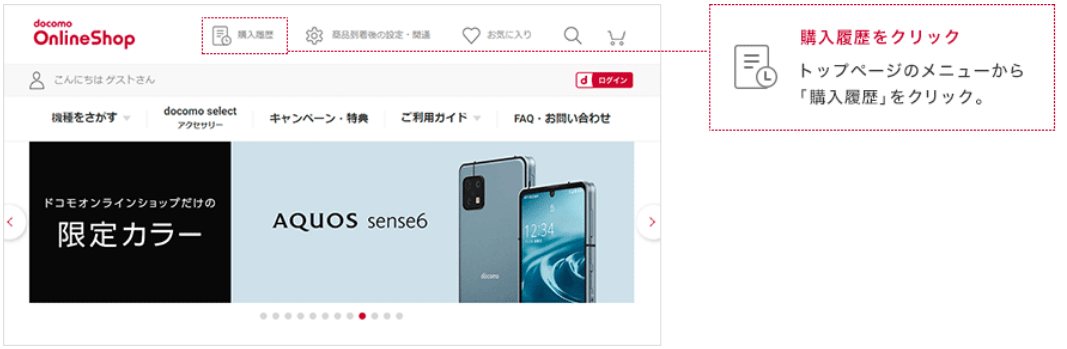
- ログインまたは商品購入時に発行された「受付番号」「連絡先電話番号」「暗証番号」を入力
- 「切り替え(開通)のお手続きへ」をクリック
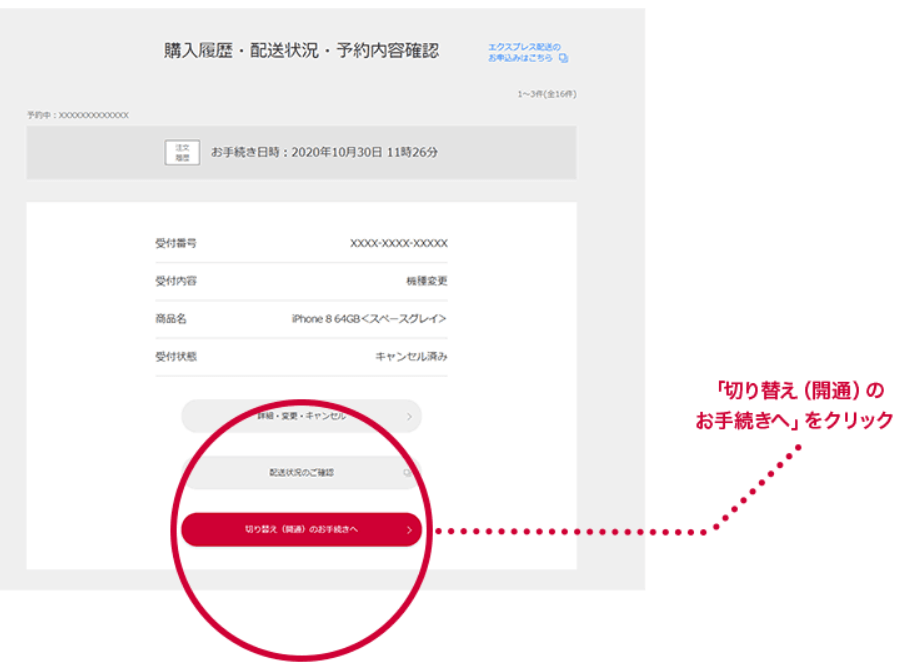
- 「開通前のご確認事項」「受付確認メール送信先」を確認後に次へをクリック
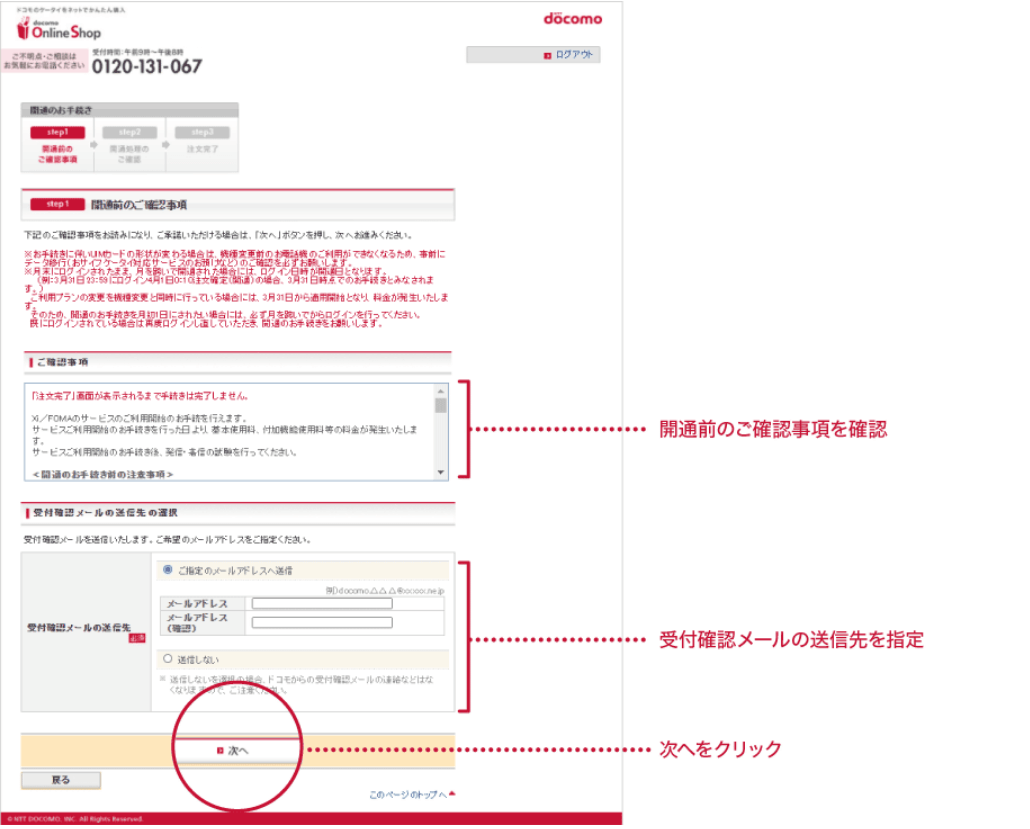
- 内容を確認し「ご注文を確定する」で開通手続き完了
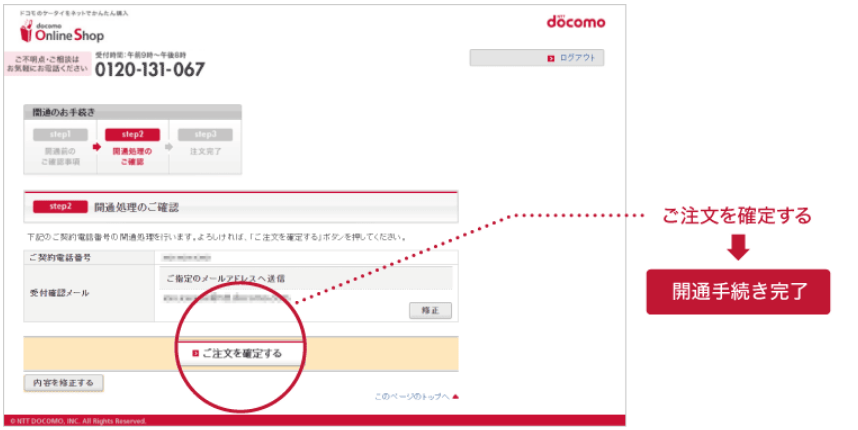
(画像引用:商品到着後の設定・開通(利用開始の手続き) | ご利用ガイド | ドコモオンラインショップ | NTTドコモ)
これで機種変更は完了です。
ドコモの購入補助プログラム利用で
最大44,000円分の機種代割引
機種変更の際に利用できるドコモのキャンペーン
ドコモの機種変更時に使えるキャンペーンには以下のようなものがあります。
ドコモの機種変更時に利用できるキャンペーン
ドコモのキャンペーンについては以下のページで詳しく解説しています。
キャンペーンを使うと、以下の端末がお得に購入できます。
| 機種名 | オンライン限定 機種購入割引 | オンラインおトク割 | 合計割引額 |
|---|---|---|---|
| dtab Compact d-52C | 19,800円 | - | 19,800円割引 |
| dtab d-51C | - | ||
| Xperia 10 Ⅴ SO-52D | 11,000円 | - | 11,000円割引 |
| iPhone 14 128GB | 5,500円 | - | 5,500円割引 |
| AQUOS R8 SH-52D | - | 22,000円割引 | 22,000円割引 |
| Galaxy S24 SC-51E | - | 11,000円割引 | 11,000円割引 |
| arrows N F-51C | - | 11,000円割引 | 11,000円割引 |
※2024年7月現在
※本記事で登場する金額はすべて税込価格です
※オンラインおトク割などの一部割引対象商品は、商品・ご注文内容を問わず、ご契約者1名義につき1台(機種だけ(白ロム)購入はおひとりさま1台)までの販売となります
参考:大特価 SPECIAL SALE!大幅割引実施中!│ドコモオンラインショップ
その中でもキャンペーンの一例を紹介します。
オンラインおトク割
オンラインおトク割はその月の対象機種をオンラインショップで購入すると、機種代の割引を受けられるキャンペーンです。
機種変更の場合、2024年7月現在、以下の端末が割引対象となっています。
| 端末名 | 割引額 |
|---|---|
| Galaxy S24 SC-51E | 11,000円割引 |
| arrows N F-51C |
※ご利用者の名義が異なる場合であっても、ご契約者名義が同じ場合は1台までの販売となります。
参考:オンラインショップおトク割
オンラインショップで購入するだけで受けられるメリットなので、気になる端末がある場合は是非利用しましょう。
ドコモの機種変更におすすめの最新スマホ
最後にドコモの機種変更におすすめしたい、最新スマホを3機種ご紹介します。
iPhone15 Pro
| 画面サイズ | 6.1インチ |
|---|---|
| サイズ | 約W70.6×H146.6×D8.25mm |
| 重さ | 約187g |
| 現金販売価格 | 192,060円(128GB) |
(画像引用:iPhone 15 Pro│NTTドコモ)
iPhone15 Proは、Lightningケーブルを撤廃し、シリーズ初のUSB Type-Cを採用しました。
これにより、これまで以上に高速なデータ通信が可能となり、パソコンにデータをバックアップする際も時短できます。
またProシリーズならではのA17 Proチップ搭載により、サクサクと快適な動作と処理速度でさまざまなコンテンツを楽しめる端末です。
バッテリーの持ちも良く、最大23時間のビデオ再生ができます。
iPhoneシリーズの人気ポイントであるカメラもPro仕様のカメラが搭載されており、場所や時間を選ばずに美しく撮影可能です。
ドコモの購入補助プログラム利用で
最大44,000円分の機種代割引
Xperia 10 Ⅵ SO-52E

| 画面サイズ | 約6.1インチ |
|---|---|
| サイズ | 約W68×H155×D8.3mm |
| 重さ | 約164g |
| 現金販売価格 | 74,140円 |
(画像引用:Xperia 10 VI SO-52E)
Xperia 10 VIは、2024年7月に発売されたXperiaシリーズの最新スマホです。
進化した高速CPUで快適な動作に加え、マルチウィンドウがよりスムーズに使用出来るようになりました。
5,000mAhの大容量バッテリーに、いたわり充電機能とXperia独自の充電最適化技術により、3年使い続けても劣化しにくい長寿命バッテリーを実現しています。
ドコモの購入補助プログラム利用で
最大44,000円分の機種代割引
AQUOS wish4 SH-52E

| 画面サイズ | 約6.6インチ |
|---|---|
| サイズ | 約W76×H167×D8.8mm |
| 重さ | 約190g |
| 現金販売価格 | 22,000円 |
(画像引用:AQUOS wish4 SH-52E)
AQUOS wish4は、2024年7月に発売されたAQUOSシリーズの最新スマホです。
優しいフォルムのデザインは、手触りのよさと質感を追求したマット仕様に仕上げられています。
約60%の再生プラスチック材を使用しており、環境にも配慮しつつコンクリートに落としても割れにくい丈夫な端末です。
約5,000mAhの大容量のバッテリーは、電池への負担を軽減する「インテリジェントチャージ」機能を搭載しており、長く使い続けられる端末としても評価されています。
さらに、わかりやすい操作や大きな文字などを使用できる「ジュニアモード」と「かんたんモード」に切り替えられるので、年齢にかかわらずすべてのユーザーにおすすめの機種といえるでしょう。
ドコモの購入補助プログラム利用で
最大44,000円分の機種代割引
まとめ
ドコモの機種変更を自分で行う方法を詳しく解説しました。
- 機種変更の方法はオンラインショップを利用・ドコモショップや家電量販店を利用・SIMフリー機種購入の3つの方法がある
- ドコモ直営のドコモオンラインショップなら手数料も不要
- 自分でSIMフリー機種を選ぶときはSIMカードの種類や周波数帯に注意する
どちらの方法でも、データの移行は自分で行う必要がありますが、機種の選定さえ間違えなければ機種変更自体は難しいことではありません。
次回の機種変更は、ぜひ自分で行ってみてください。
ドコモの購入補助プログラム利用で
最大44,000円分の機種代割引
ポイント別 格安SIMランキング
-
総合
-
料金
-
速度
-
-
-
1位

-
- 家族割・ひかり回線とのセット割でさらにお得に
- ソフトバンク回線を利用していて通信速度が安定してはやい
- 他社からの乗り換えでPayPayポイント還元(※1)
- 公式サイトへ
-
-
-
2位

-
- 新プランで5GB 990円~の業界最安水準
- データ量のシェアや繰り越しができる
- 光回線とセット契約すると月額660円引き
- 公式サイトへ
-
-
-
3位

-
- Softbankと同等の安定した通信速度
- 3GB990円~のベストプランが登場
- 一部LINEの利用はデータ通信量としてカウントされない(※2)
- 公式サイトへ
-
-
-

-
- 格安SIMの中でも最速クラスの通信速度
- 家族セット割・自宅セット割でさらにお得に
- 他社からののりかえで10,000円分のau PAY残高還元
- 公式サイトへ
-
-
-

-
- 新料金プラン乗り換え先No1
- Rakuten 最強プランを他社からの乗り換えで初めて申し込みで最大12,000ポイント還元!
- データ無制限・通話もかけ放題
- 公式サイトへ
-
-
-
-
-
1位

-
- 3GB 792円~の業界最安値
- 330円/月からお試しプランを利用できる
- ドコモ・au・ソフトバンクの3回線に対応
- 公式サイトへ
-
-
-
-
-
1位

-
- ドコモのオンラインブランドでキャリアに匹敵する通信速度
- 5分以内の通話は無料
- 20GBで2,970円の月額料金
- 公式サイトへ
-
-
-
2位

-
- キャリアに匹敵する通信速度
- 3GB990円~のベストプランが登場
- LINEの利用はデータ容量としてカウントされない(※1)
- 公式サイトへ
-
-
-
3位

-
- 格安スマホでは速度ランキングトップクラス
- auと同等の安定した通信速度
- 最大10,000円相当のau PAY残高還元実施中
- iPhoneやAndroid端末が安く手に入る
- 公式サイトへ
-
-
-

-
- 格安スマホ速度ランキングではUQモバイルに匹敵
- Softbankと同等の安定した通信速度
- ネット割併用で4GBが月額1,078円~
- 店舗で気軽に相談ができる
- 公式サイトへ
-
※MMD研究所調べ -
※2024年7月現在の情報です。
※1 ソフトバンク/LINEMO/LINEモバイル(ソフトバンク回線)及びソフトバンク回線MVNOからののりかえは対象外。PayPayギフトカードでの付与、出金・譲渡不可。データ増量OP(月額550円)への加入が必要。
※2 トークでの位置情報の共有・Live の利用、スタンプショップの利用、ニュース記事の閲覧など、一部 LINE ギガフリーの対象外があります。















Soldi編集部は「おうちのお金をスマートに」をコンセプトにコンテンツの配信を行っています。